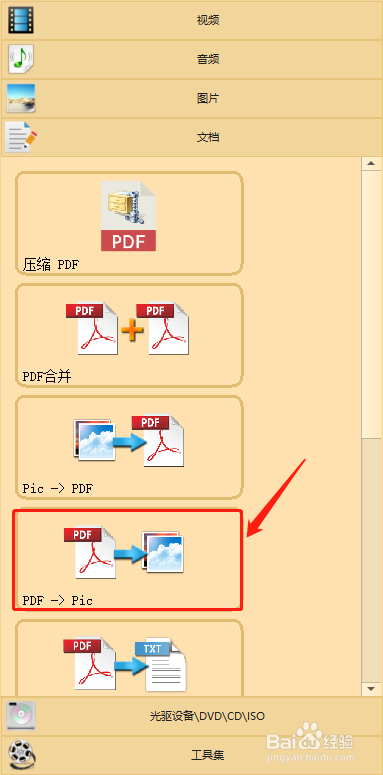文件格式转换 PDF如何转换为PIC
1、step1 打开格式工厂首先我们在电脑上打开格式工厂软件,并在主界面功能栏中选择“文档”主功能区
2、step2 选择PDF->Pic在“文档”主功能区中,我们选择pdf->pic子功能
3、step3 添加文件在PDF->Pic子功能界面中,选择“添加文件”按钮,按照系统指引添加pdf文件
4、step4 设置输出路径在PDF->Pic子功能界面中,选择左下角的“文件”图标,并根据系统指引选择转换后的输出路径
5、step5 确定设置在完成step3/step4后,如果设置正确则选择右下角的“确定”按钮,确定转换设置
6、step6 开始进行转换在完成确认后,会退出子界面返回主界面。点击工具栏上的“开始”按钮,则开始进行pdf转换
7、step7 完成转换当界面上进度条显示完成时,就完成了pdf到图片的转换
8、以上就是pdf转换为图片的方法啦
声明:本网站引用、摘录或转载内容仅供网站访问者交流或参考,不代表本站立场,如存在版权或非法内容,请联系站长删除,联系邮箱:site.kefu@qq.com。
阅读量:28
阅读量:39
阅读量:37
阅读量:68
阅读量:90